Muistatko, kun älypuhelinsopimuksissa oli kyse puheluminuuteista ja kuinka monta tekstiviestiä sait, vaikka dataa oli rajattomasti? Nykyään asia on juuri päinvastoin. Siinä vaiheessa, kun operaattorit ymmärsivät, että asiakkaat todella halusivat dataa, he vaihtoivat vaihdetta tarjotakseen rajattomasti minuutteja ja tekstejä samalla kun dataa rajoitettiin.
Sisällys
- Kuinka paljon dataa tarvitset?
- Aseta tietohälytykset ja rajoitukset
- Käytä Wi-Fi-yhteyttä aina kun mahdollista
- Rajoita taustatietoja
- Ota kartat offline-tilaan
- Muuta selaustottumuksiasi
- Tilaa suoratoistopalvelut offline-vaihtoehdoilla
Vaikka operaattorit tarjoavat rajoittamattomia suunnitelmia - katso oppaamme parhaat rajattomat suunnitelmat - Tämä vapaus ei ole niin ilmaista kuin haluaisimme, koska asiakkaat sietävät usein odottamattomia maksuja, nopeuden kuristusta tai piilotettuja rajoituksia. Jokainen megatavu on otettava huomioon, tai saatat joutua maksamaan ylimääräisiä maksuja tai joutumaan yhteyden nopeuden kurittamiseen pahimmalla hetkellä. Tässä on muutamia vinkkejä, joiden avulla voit vähentää tiedonsiirtoasi, seurata jatkuvaa tiedonsiirtoasi ja maksimoida datasuunnitelmasi.
Suositellut videot
Kuinka paljon dataa tarvitset?
Todennäköisesti yliarvioit tarvitsemasi tiedon määrän, joten pysy tosiasioissa päättääksesi, mikä tiedonjako sopii sinulle parhaiten. Kirjaudu operaattorisi verkkosivustolle ja tarkista datankäyttösi muutaman viime kuukauden aikana. Valitse suunnitelma, joka on suurempi kuin tällä ajanjaksolla käyttämäsi datamäärä – mutta mahdollisimman lähellä tätä määrää. Työkalu kuten Verizonin tietolaskin avulla on helppo saada karkea arvio datankäytöstäsi, mutta suosittelemme sen perustamista todelliseen käyttöön. Tarjoaako operaattorisi tiedonsiirtovaihtoehtoa? Jos näin on, sinulla saattaa jopa olla ylimääräistä dataa, jota voit käyttää hätätilanteessa, jos käytät normaalia enemmän dataa tietyn kuukauden aikana. Lisää vinkkejä löydät perusteellisesta oppaastamme oikean datasuunnitelman valitseminen sinulle.
Aseta tietohälytykset ja rajoitukset
Sinä pystyt tarkista datan käyttö iOS-laitteissa iOS 14:ssä siirtymällä osoitteeseen Asetukset > Matkapuhelin > MatkapuhelinTiedot > Nykyinen ajanjakso. Laittaa päälle Matkapuhelindata, jos se ei jo ole. Nämä tilastotiedot eivät nollaudu automaattisesti jokaiselle laskutuskaudelle, joten sinun on muistettava tehdä se itse. Jos etsit räätälöidympää tapaa seurata iPhonen tai iPadin datan käyttöä, jotkut kolmannen osapuolen sovellukset ovat hyödyllisiä. Tietojenhallinnan VPN-suojaus seuraa käyttöäsi ja voit jopa asettaa mukautettuja hälytyksiä, kun ylität tietyn datamäärän kuukaudessa.
Päällä Android 4.0 tai uudempi, voit tarkistaa datan käytön ja myös asettaa hälytyksiä ja rajoituksia. Mene asetukset, ja alla Verkko ja Internet, Näpäytä Datan käyttö tai Mobiilidata (saatat joutua katsomaan ympärillesi erilaista
Näet taulukon, joka näyttää datan käytön tietyn ajanjakson aikana. Voit vaihtaa Aseta mobiilitiedonsiirtoraja ja aseta hälytykset siirtämällä mustaa ja punaista viivaa. Musta viiva laukaisee ilmoituksen, että olet lähestymässä rajaasi, kun taas punainen viiva edustaa kynnystä, jossa
Toinen vaihtoehto on käyttää operaattorisi mobiilisovelluksia. Se, miten operaattorisi ottaa huomioon datan käytön, voi olla erilainen kuin iOS ja
Käytä Wi-Fi-yhteyttä aina kun mahdollista

Jos Wi-Fi on käytettävissä, käytä sitä. On mahdollista, että kotona, töissä ja tietyissä julkisissa paikoissa sinulla on jonkinlainen Wi-Fi käytettävissä. Jotkin myyntipisteet saattavat edellyttää käyttöehtojen hyväksymistä yhteyden muodostamiseksi, mutta monet eivät, ja kun muodostat yhteyden ensimmäisen kerran, se muodostaa yhteyden automaattisesti, kun olet kantoalueella. Ota tapana tarkistaa, kun olet jossain uudessa paikassa, ja tämä johtaa merkittävästi matkapuhelindatan käytön laskuun.
Jotkut operaattorit tarjoavat hot spot -verkkoja. AT&T tarjoaa yhteyden hot spot -verkoston kautta (katso tämä Wi-Fi hot spot paikannuskartta), Verizon tarjoaa myös a vastaava palvelu, ja T-Mobile tarjoaa hot spot -käyttöä kuukausimaksua vastaan. Vaikka sinulla ei olisi pääsyä hot spotiin mistään yllä olevista, voit silti hyödyntää satoja tuhansia ilmaisia Wi-Fi-yhteyspisteitä ympäri maailmaa. Suosittelemme sinua käytä VPN: ää jos aiot ottaa yhteyden julkisissa Wi-Fi-verkoissa.
Rajoita taustatietoja

Taustadata on yksi suurimmista tietojesi resursseista, jota et ehkä tiedä olevan tapahtuu: Mail synkronoi uudet viestit, kun saat ne, tai puhelimesi lataa automaattisesti kaikki uudet sovelluspäivitykset. Voiko kaikki tämä toiminta odottaa, kunnes voit muodostaa yhteyden Wi-Fi-verkkoon? Selvitä, mitkä sovellukset ja palvelut käyttävät matkapuhelindataa, ja tee tarvittavat muutokset. iOS 14:ssä tämä sijaitsee alla Asetukset > Matkapuhelin tai Mobiilidata, ja sisään
Jos näet yksittäisiä sovelluksia, jotka pureskelevat liikaa tietoja
Ota kartat offline-tilaan

Navigointisovellukset voivat viedä valtavan määrän tietoa. Jos käytät niitä jatkuvasti – löytääksesi tiettyjä kauppoja tai ravintoloita – tai jos olet uudessa kaupungissa, harkitse aluekartan lataamista etukäteen. Päällä
Voit tehdä saman iOS: ssä napauttamalla hakuvalikon oikeasta yläkulmasta päästäksesi Offline-kartat -valintaikkunaan. Vaihtoehtoisesti voit ladata reitin etukäteen, jolloin Apple Mapsin välimuisti muistaa reitin ilman datayhteyttä. Syötä reittisi tavalliseen tapaan ollessasi Wi-Fi-yhteydessä, anna sen latautua kokonaan, sulje sitten sovellus ja sammuta datayhteys. Jos sovelluksen välimuistiin luottaminen on hieman pelottavaa, Apple Maps sallii myös sen viedä aluekartat PDF-tiedostoina, jonka voit tulostaa.
Muuta selaustottumuksiasi

On aina parempi selata verkkosivuston mobiiliversiota mobiililaitteella, joten vältä sivuston työpöytäversioiden käyttöä, jos mahdollista. Huolimatta siitä, että se vie paljon tallennustilaa puhelimessasi, selaimen välimuisti on todella hyvä asia tässä. Säilyttämällä välimuistin sinun ei tarvitse ladata kuvia usein vierailluilta verkkosivustoilta joka kerta, kun vierailet niillä. Jos käytät Chromea, voit napauttaa oikeassa yläkulmassa olevaa kolmen pisteen valikkoa ja valita asetukset ja käännä Data Saver päälle ja se pakkaa sivut automaattisesti ennen niiden lataamista. Harkitse myös selainta, kuten Opera Mini (Android tai iOS), koska se on suunniteltu pakkaamaan tietoja ja vähentämään huomattavasti käyttöäsi selaamisen aikana.
Tilaa suoratoistopalvelut offline-vaihtoehdoilla
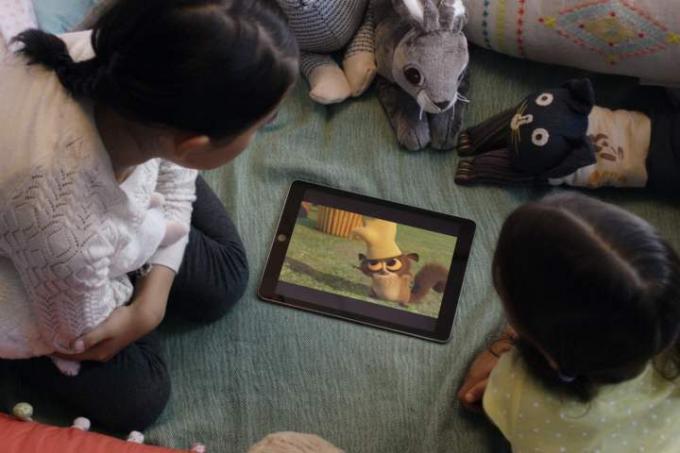
Videot kuluttavat valtavasti tietojasi, joten jos suoratoistat paljon YouTube-sisältöä, harkitse YouTube Premium, joka maksaa 12 dollaria kuukaudessa. Sen lisäksi, että voit tallentaa videoita laitteellesi, se sisältää myös sisäänrakennetun musiikkipalvelun. Sovellukset, kuten Apple Music (Android tai iOS), Google Play Musiikki (Android tai iOS), ja Spotify (Android tai iOS) avulla voit luoda soittolistoja offline-kuuntelua varten, mutta tarvitset tilaa niiden tallentamiseen. Spotifyn avulla voit jopa ladata kaikki tallentamasi kappaleet – ja säästää kohtuullisen osan suoratoistosta. Jos pidät podcastien kuuntelusta liikkeellä ollessasi, harkitse hankkimista podcast-sovellus, kuten Taskuheittimet (Android tai iOS). Siinä on valtava kirjasto saatavilla olevia podcasteja (mukaan lukien joitain suosikeistamme) ja tarjoaa mahdollisuuden odottaa, kunnes olet muodostanut yhteyden Wi-Fi-verkkoon, ennen kuin lataat uusia jaksoja.
Toimittajien suositukset
- Kuinka paljon Apple Music maksaa ja miten saat sen ilmaiseksi?
- Vuoden 2023 parhaat treffisovellukset: 23 suosikkiamme
- Miksi et voi käyttää Apple Payta Walmartissa?
- Onko sinulla iPhone, iPad tai Apple Watch? Sinun on päivitettävä se heti
- 16 parasta viestisovellusta Androidille ja iOS: lle vuonna 2023




